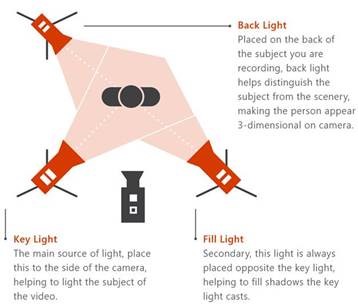Lai izveidotu lielu apraides sapulci, iesakām šo paraugpraksi.
Pasākuma plānošana un radīšana
-
Vissvarīgākais — praktiskā nodarbība. Palaidiet vairākus notikumus, vērojiet dalībnieku pieredzi tiešraidē un pēc pieprasījuma. Apgūstiet sistēmu labi, lai ražotāji nevarētu atrisināt problēmas tiešraides notikumā.
-
Pasākuma grupas sapulcē vienmēr ir vairāk nekā viena persona, ideālā gadījumā trīs cilvēki, no kuriem viens ir prom no telpas, kurā notiek prezentācija. Tas ir tāpēc, ka telpā ir tīkla pārtraukums, un jūs nezaudējat visu sapulces vadību.
-
Izveidojiet pielāgotu vietrādi URL (piemēram, bit.ly vai jebkuru iekšējo risinājumu) dalībnieka savienojuma saitei. Jebkura katastrofāla notikuma gadījumā vai, ja ražotājs ir kļūdījies, varat viegli izveidot jaunu sapulci un vienkārši atjaunināt savu pielāgoto vietrādi URL, lai uz to norādītu. Tādējādi jums nav jāatjaunina katra dalībnieka kalendārs ar jaunu saiti.
-
Sāciet sapulci pasākuma grupai aptuveni 30 minūtes pirms laika. Vai slaids ir aktīvs, kas ir skaists ievada slaids sapulcei, kas norāda, ka drīzumā tas sāksies. Sāciet tiešraidi aptuveni 10 minūtes agrāk, lai pārliecinātos, vai viss darbojas. Atstājiet visus audio avotus klusinātus, līdz esat gatavs sākt dzīvot kopā ar savu prezentētāju sapulces sākuma laikā.
-
Plānojiet savu pasākuma grupas saziņu — reāllaika sakari ir svarīgi klātienes notikumiem.Izraudzītās lomas un pienākumi — uzzināt, kurš ir atbildīgs par katru darbības darbību, no kameras operatoriem, prezentētājiem, jautājumiem, ko®ulētāji un jūsu kopējais ražotājs vai direktors.
-
Uzziniet vairāk mūsu darba sākšanas rokasgrāmatāvai skatieties mūsu ievada video.
Audio
-
Neignorējiet audio — tā ir nozīmīgākā sapulces daļa. Fonā var klausīties lietotāji ar pārlūkprogrammu; neviens nenosēžas un uzmet skatienu visiem rāmjiem. Taču ikviens var klausīties un dzirdēt katru glitch.
-
Pārliecinieties, vai jums ir labs mikrofons prezentētājiem, atloku mikrofons, nevis roka, kas tiek glabāta. Lietotāji neapstrādā mikrofonus zem spiediena. Pārliecinieties, vai istabas audio ir pārbaudīts arī pirms notikuma, līdz ar to jūs neienesiet troksni vai atsauksmes no telpas tiešsaistes notikumā.
-
Audio var pievienot apraidei, izmantojot jebkuru audio tveršanas ierīci, kas noteiks sabalansētu audio (XLR savienotāju) vai pat austiņu stila 1/8 collu spraudni un ļauj šifrēt un pārnest audio, izmantojot USB Skype darbam klientam. Varat arī izmantot High-End AV sistēmu un savienot šīs Skype darbam sistēmas HDMI vai SDI izvadi, izmantojot pamata video tveršanas ierīci, piemēram, HDMI-USB lodziņu.
-
Skype sapulču apraide ir RegKey, kas uzlabos apraides audio kvalitāti, ja tajā ir iebūvēta auditorija. Tas efektīvi nomāc trokšņa atcelšanu, jo auditorijas aplausi, smejoties utt., bieži tiek uztverti kā troksnis. Iestatījums: HKEY_CURRENT_USER \SOFTWARE\Microsoft\RTC\DeviceSettings, "AudioUsageMode" = DWORD: 00000002 ļaus veikt apraides audio režīmu.
Video
-
Lai izveidotu augstas kvalitātes 720p video, klientam, kas ražo šo notikumu, ir jāievēro Skype darbam klienta video prasības
-
Ņemot vērā jūsu tēmu labi, lielākajai daļai kameru nevar būt pārāk daudz gaismas. Apgaismojums var būt starpība starp produkciju, kas uztverta kā kvalitāte vai Amatiere.
-
Izmantojiet trīs gaismiņas, lai apgaismotu savu tēmu — taustiņu gaismu, aizpildījuma gaismu un aizmugures apgaismojumu, kas nodrošina labu dziļumu.
-
Varat izmantot tveršanas ierīci, lai uzņemtu HDMI ievadi savā sapulcē kā kameru. Šos līdzekļus varat izmantot, lai izmantotu Prosumer kameru ar labākām optikas un tālummaiņas iespējām un HDMI izeju kā Skype darbam kameru.
-
Šīs HDMI tveršanas ierīces var arī izmantot, lai straumētu darbvirsmu apraides sapulcē, lai rādītu video vai demonstrācijas. Var izmantot jebkuru Windows vai Mac datoru ar HDMI izvadi.